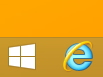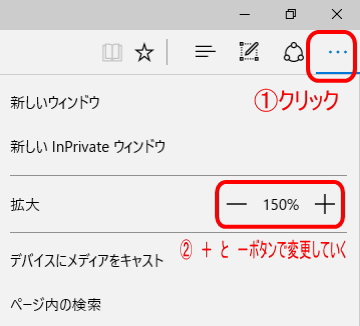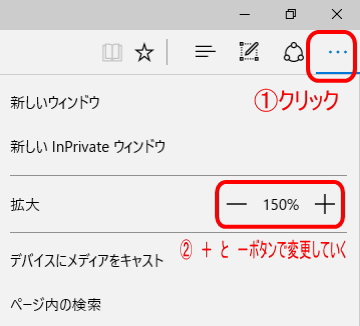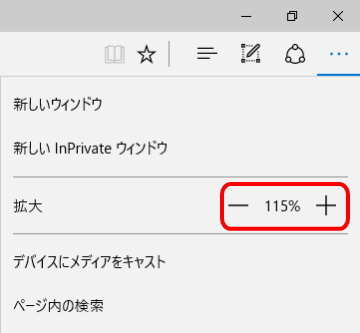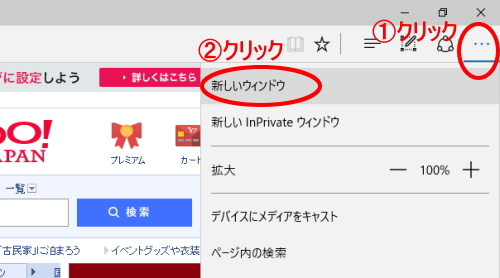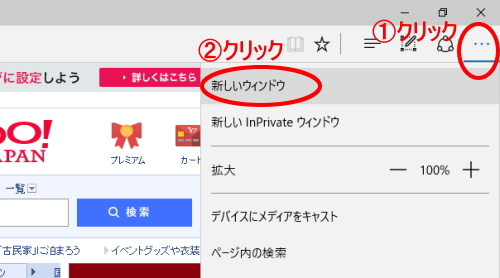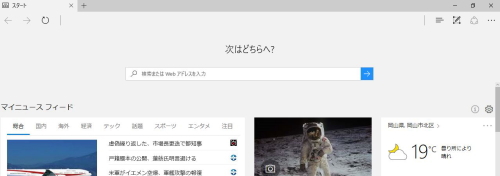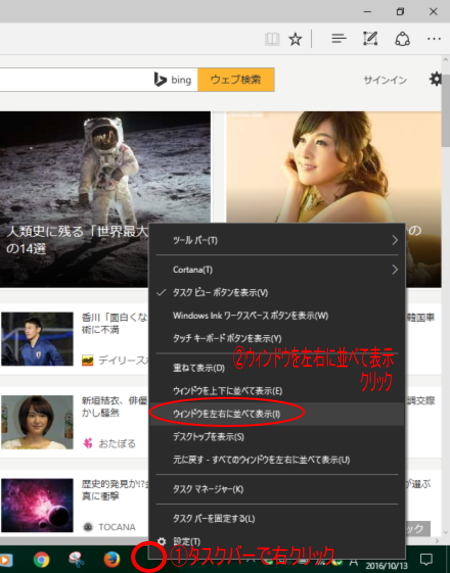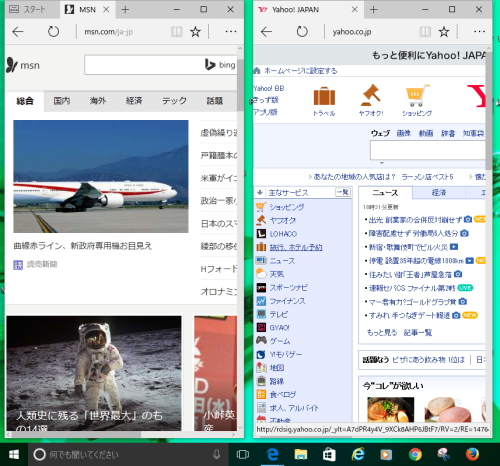岡山市北区 個別指導 実践型パソコン教室
IT1NOTE(アイティーワンノート)パソコンスクール つしま校
質問対話形式実践型個別指導 身体で覚える実践PC
講師きびだんご店長
好きな事をするフリ―講座 (質問対話形式実践型個別指導)
ネット閲覧のブラウザソフト Microsoft Edge 。
皆様、そろそろ使用に慣れてきましたか?
このEdge閲覧時のお気に入りwebページを
デスクトップショートカット表示したい。
これが今回の目的です。
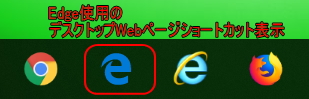
事例として
私の IT1NOTEパソコンスクール 講師ブログを
デスクトップ上に ショートカット表示 作成してみます。
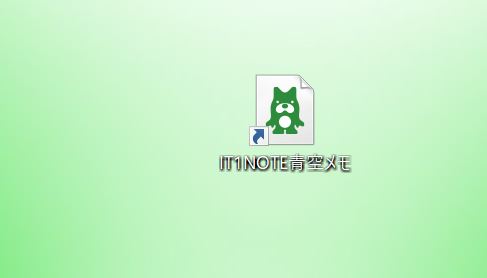
まずショートカットを作成したいWebページを閲覧。
①そのアドレスを選択 → 右クリック コピー
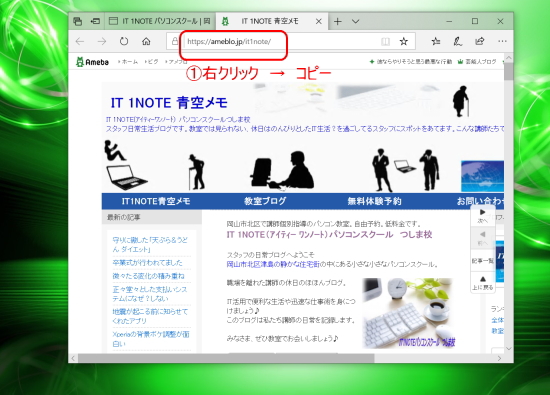
②デスクトップ 何もない所で、
右クリック → 新規作成 → ショートカット
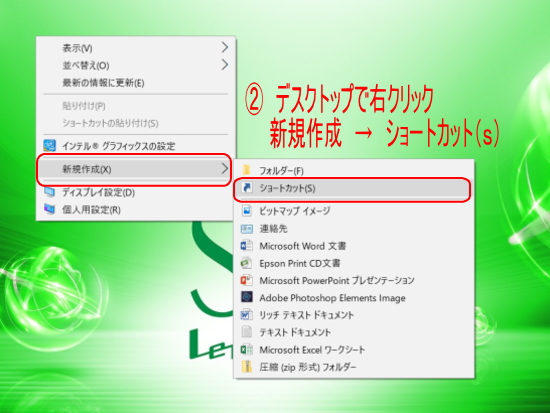
③項目の場所を入力の窓の中で
右クリック → 貼り付け
(①でコピーしたアドレス貼り付け)
次へ → クリック
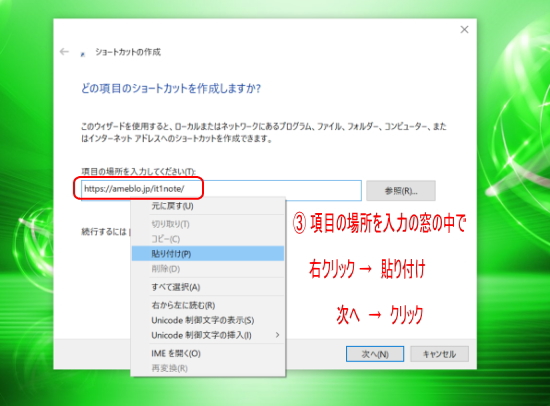
④ Webページの名前を入力して 完了 をクリック
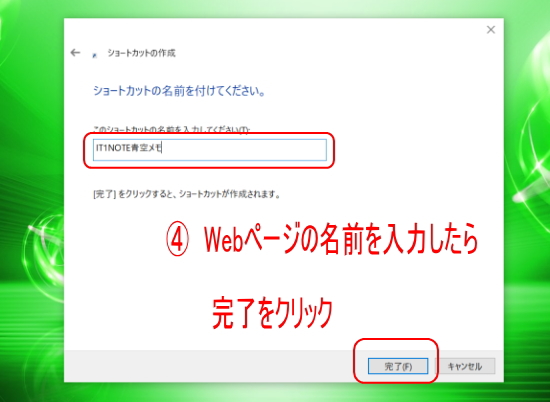
デスクトップ上に
Webページのショートカット表示ができる。
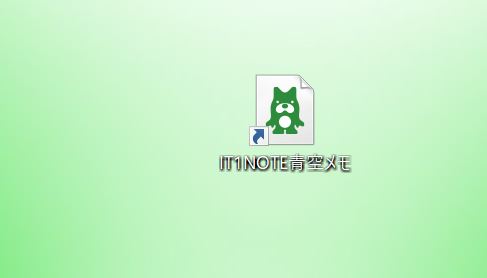
IEの時は簡単に作成できた
デスクトップショートカット表示。
Edgeで上手くできなかった人は
ぜひ、お試しあれ!(*^^)v
※関連記事
Webページ閲覧のクイック起動方法(IE編)
この続きは教室で語り合いましょう♪
ランキング参加してます。
ポチッとしてみて下さいね。宜しくです。